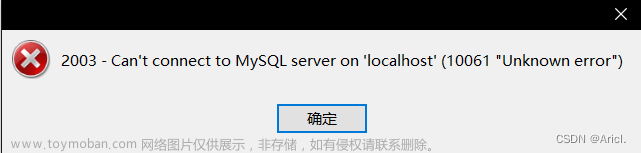由于PPT录制界面会隐藏控制面板,有很多小伙伴在录制PPT文档时会遇到这样的问题:录制完成之后不知道如何关闭PPT屏幕录制。屏幕前的你知道PPT屏幕录制怎么关闭吗?如果您也不知道的话,可以阅读下方文章。
今天小编会给大家带来关闭PPT录制的详细方法,快来看看如何一招退出PPT录屏吧!

一、PPT屏幕录制如何关闭
一般我们会使用录屏工具对PPT进行录屏,那PPT屏幕录制怎么关闭?其实每个录屏工具都有【结束录制】的按钮,录制完成之后,点击【结束录制】按钮,就可以退出录屏。有些停止录屏的方式会在录制进程中被隐藏消失导致看不到,下面小编教您如何操作。
二、3种关闭PPT录制的方法
(一)使用PowerPoint录制PPT 如何退出
步骤1.打开PPT文档,点击上方菜单栏上的【录制】,然后点击【屏幕录制】开始录制视频。
步骤2.选择录制的范围,点击【开始录制】按钮,需要结束录制时,鼠标移至电脑顶部,在弹出的页面中点击【结束录制】按钮,即可退出PPT录屏。


(二)使用QQ录屏录制PPT 如何结束
步骤1.登录QQ,使用快捷键“Ctrl+Alt+S”打开QQ录屏,接着选择录屏的范围,然后点击右下角的【开始录制】。
步骤2. PPT屏幕录制怎么关闭?点击右下方的【结束】按钮,可以退出PPT录制。

(三)使用录屏软件录制PPT 如何停止
PowerPoint录屏和QQ录屏不能录制多种格式的视频、也不能对录屏文件进行后期处理、录屏的画质也比较模糊,且文件通常比较大,具有一定的局限性。想要更好地录制PPT可以借助可以录制多格式的录屏工具。它支持多种录制模式、可以录制多种格式地视频,还能无水印、无限时长录制视频,录制完成还可以直接对视频进行压缩处理,是一款十分不错的录屏软件。
步骤1.安装软件时,可以选择C盘除外的磁盘,避免C盘爆满。

步骤2.如果您是第一次使用此软件,您可以通过快速阅读【新手指引】了解软件。

步骤3.您可以选择【视频录制】模式录制PPT,点击软件主界面【视频录制】,来到【视频录制】页面。如果您需要在录制PPT时录入电脑内部的声音,可以开启扬声器;如果您需要在录制PPT时录入外部的声音(人声)可以开启扬声器。点击页面右上角的【声音设置】还可以对麦克风进行增强和降噪处理。
备注:在此界面,您还可以根据需要选择是否开启摄像头进行录制;如果担心视频录制过程中被一些隐私窗口所打扰,您也可以进行【设置排除窗口】。


步骤4.录制完成后,点击【结束录制】按钮完成录制,来到预览页面,在此页面您可以对录屏文件进行简单或者高级剪辑,然后点击【完成】按钮,视频会自动保存到电脑上。

步骤5.点击【完成】按钮进入【录制历史】页面,在此页面您可以使用【媒体工具】对文件进行压缩、合并(可以导入本地视频文件)、转换等后期处理。如果不需要,则直接关闭即可。文章来源:https://www.toymoban.com/news/detail-420837.html

上述文章小编教大家如何关闭PPT屏幕录制,并给大家列举了3种关闭PPT录屏的方法。如果您不知道PPT屏幕录制怎么关闭?可以学习上文的方法,进行操作。其实想要更好地录制PPT文档,我们可以录屏工具,它绝大部分功能试用版就能使用,不仅录屏功能全面,还有强大的后期处理功能,还能当作一款截图工具使用,是一款十分优质的软件。喜欢这款软件的小伙伴,可以去使用看看哦!文章来源地址https://www.toymoban.com/news/detail-420837.html
到了这里,关于PPT屏幕录制怎么关闭?一招教你退出PPT录屏的文章就介绍完了。如果您还想了解更多内容,请在右上角搜索TOY模板网以前的文章或继续浏览下面的相关文章,希望大家以后多多支持TOY模板网!